
发布时间:2021-10-21 11: 44: 08
MindManager作为一款操作便捷、模板丰富的思维导图制作软件,其广受用户好评。其还包含了丰富的专业模板可供用户选择,今天小编将为大家介绍专业模板中的差旅模板,下面就和小编一起来看一看吧!
1、打开MindManager,在新建模板中找到专业模板中的“个人工作效率”,再新建一个差旅计划思维导图。
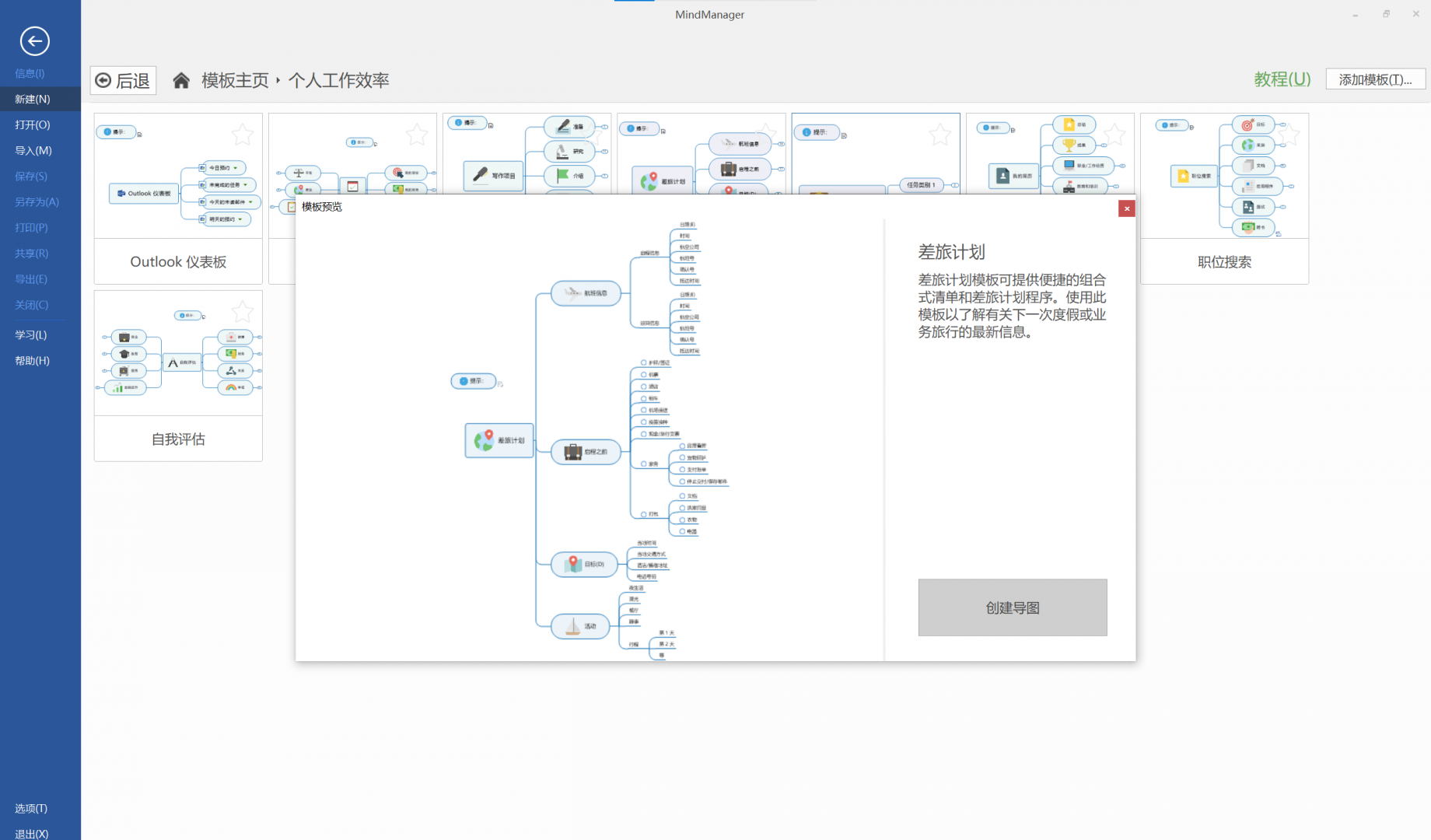
2、新建导图后,在上方有一个提示框,点击下图所示的地方,就可以查看关于使用该模板的一些系统提示。
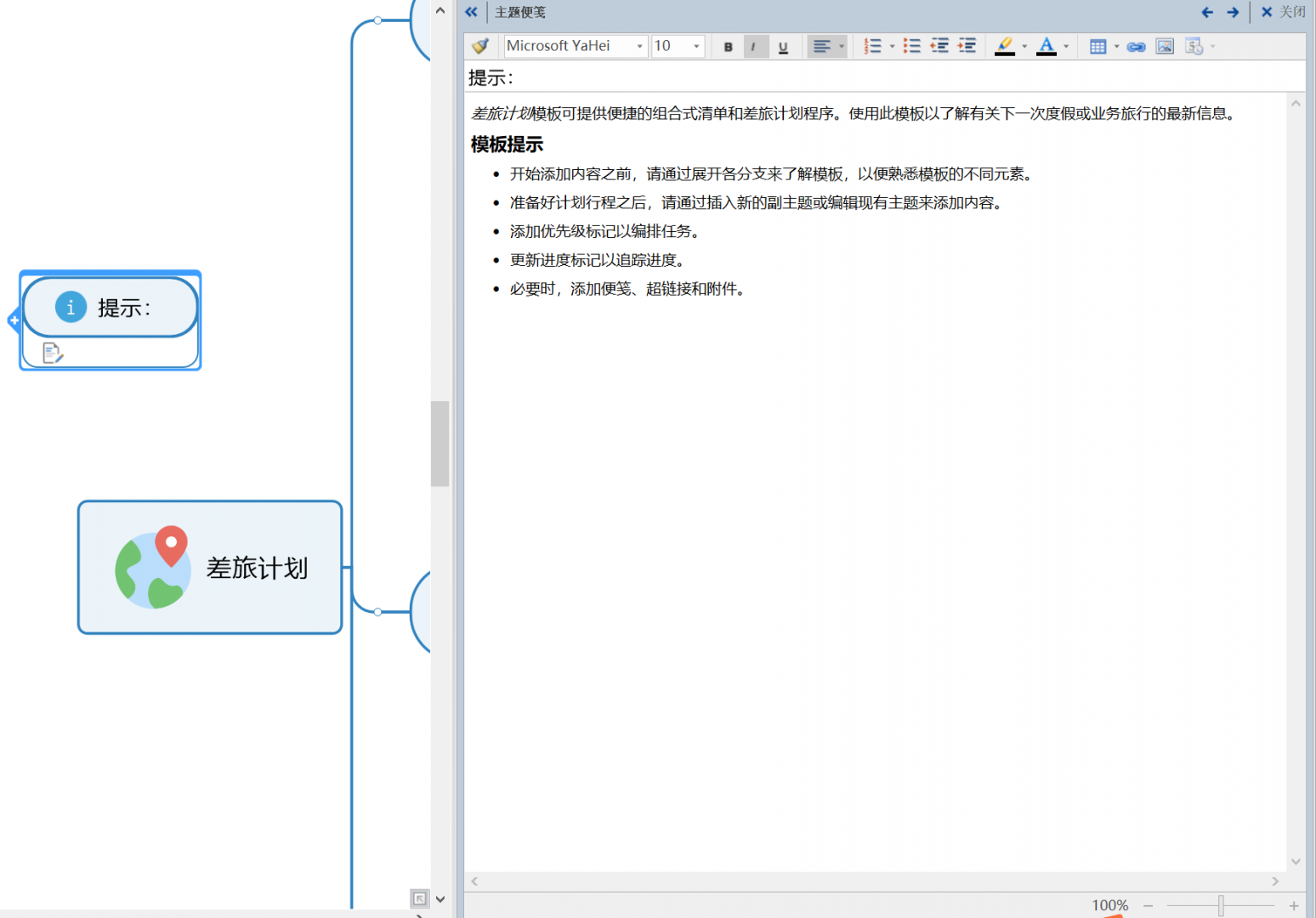
3、在该思维导图中,我们可以看到在副标题右侧有一个数字,其表示的是在该标题之后的副标题的个数,点击将其展开后,我们可以查看更多详细的标题。
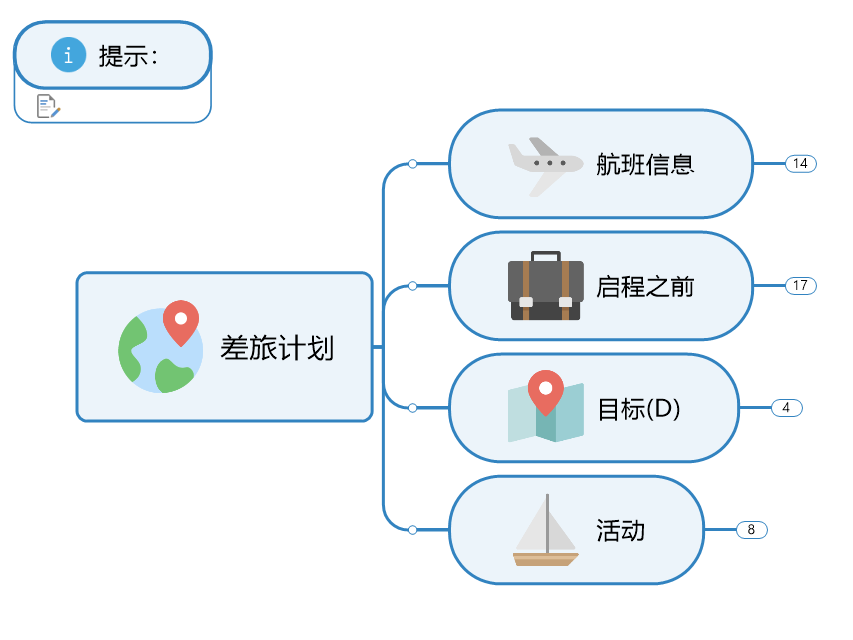
4、如下图所示,就是将所有的副标题展开之后的示例图,可以看到其包含了丰富的内容,并且十分细致,可以高效地帮助你规划自己的旅程。
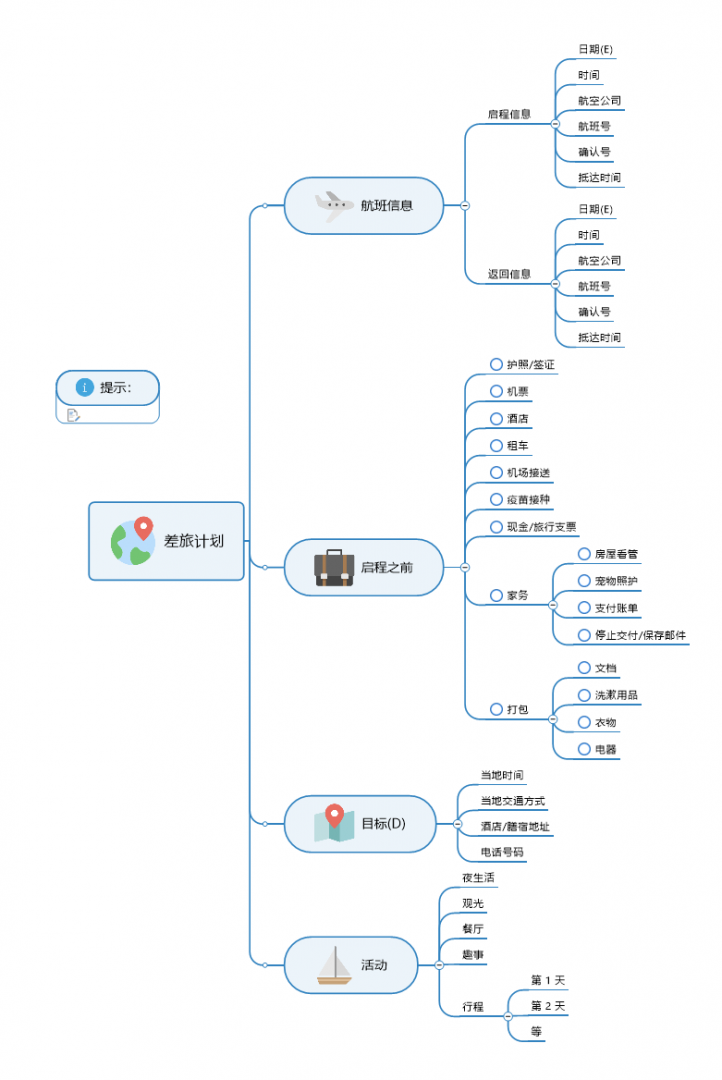
1、我们注意到,在“启程之前”副标题的右侧,有一些圆圈,在该事项完成之后,你可以点击这些圆圈来对自己的完成状态进行标注,如下图所示。
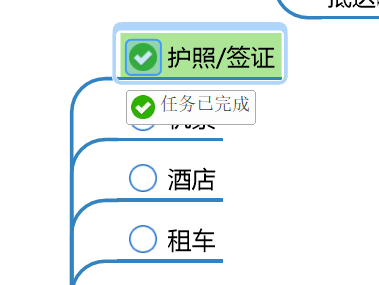
2、在系统默认的模板中,有些副标题可能不会被用到,我们可以将这些用不到的标题进行删除,如下图所示,只需右击需要删除的标题,在唤出的菜单中找到“仅删除主题”即可。
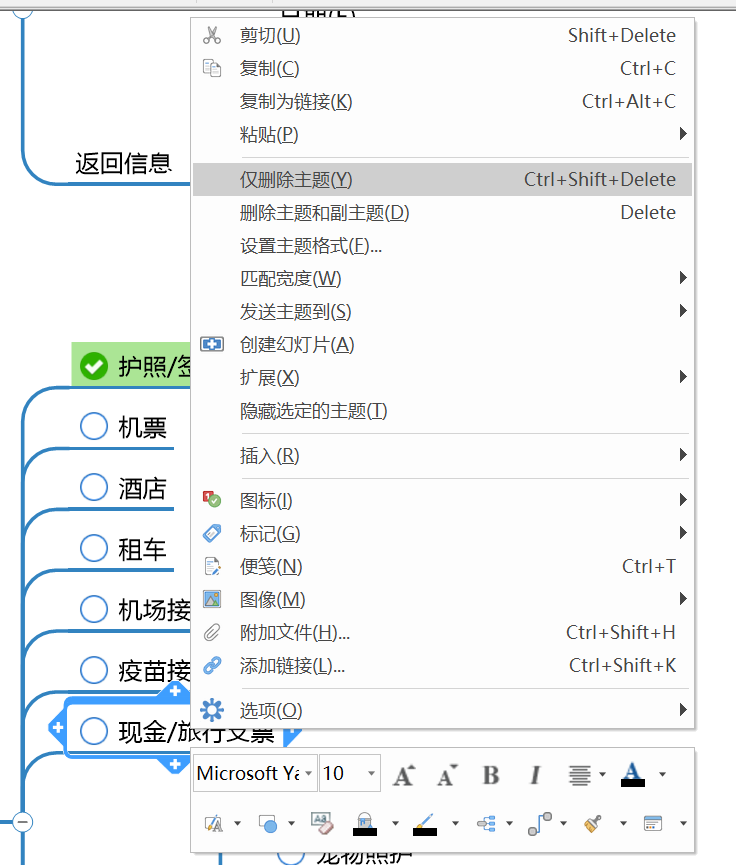
以上就是本次小编要向大家介绍的全部内容了,相信在学会使用MindManager制作差旅计划之后,你的生活一定会更加的有规划。要了解更多MindManager的使用小技巧,欢迎访问官方中文网站。
作者:左旋葡萄糖
展开阅读全文
︾